Physical Address
304 North Cardinal St.
Dorchester Center, MA 02124
Physical Address
304 North Cardinal St.
Dorchester Center, MA 02124
В попытке быстрее залатать дыры в безопасности или представить новые функции компания Microsoft нередко что-то ломает по ходу дела. С момента релиза, а затем и временной отмены выпуска обновления Windows 10 версии 2004 мы написали о многих подобных случаях. К их списку можно добавить ещё один. Как оказалось, почтовый клиент и приложение Календарь для Windows 10 способны сломать аккаунты почты Gmail.
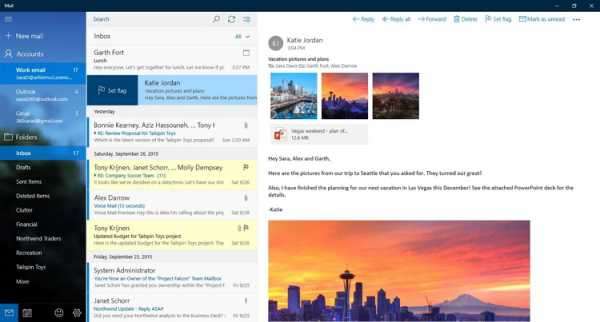
Почта и Календарь являются приложениями универсальной платформы Windows (UWP), которые можно загрузить из магазина Microsoft Store. Большинство отзывов о них положительные — 4,4 звезды из 5 на основе 2059 отзывов. Однако последнее время стали появляться жалобы. Один из пользователей пишет:
«Я столкнулся с проблемой в почтовом клиенте для Windows 10, который привязал к аккаунту Google. Заметил, что при ответе на письмо отправленное сообщение исчезает и не отображается в папках “Отправленные”, “Исходящие”, “Корзина”, “Спам” и вообще где-либо ещё. Пропавшее письмо также невозможно найти в веб-версии Gmail. Похоже, что оно автоматически удаляется и исчезает с сервера».
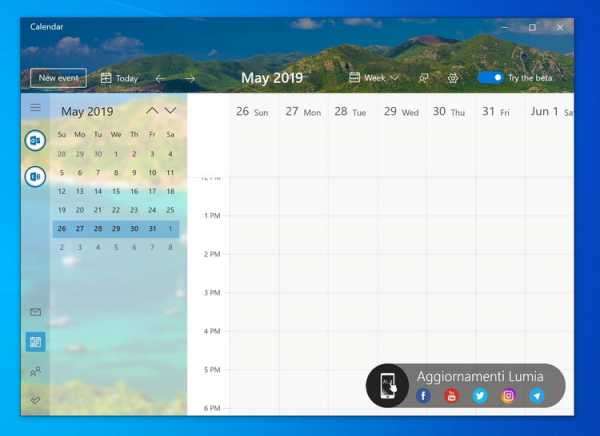
Как выяснилось, с данной проблемой столкнулись многие. Первые сообщения об ошибке стали появляться в конце мая, когда пользователи стали отмечать пропажу отправленных писем с аккаунтов Gmail или же находить их в папке “Спам» вместо “Отправленные». Сами письма, разумеется, тоже никуда не отправлялись.
По словам одного из экспертов с форума Microsoft Answers, последние версии приложений Почты и Календаря для Windows 10 «ломают настройки Gmail». Он предложил способ, который позволит решить эту проблему:
«Лучший способ решения — убрать привязку аккаунта Gmail из Почты, а затем снова привязать его вручную, через Пересылку и POP/IMAP, используя настройки IMAP, указанные в подсказке Gmail».
Эксперт также добавил, что многим пользователям придётся изменить настройки безопасности Google, предоставив доступ к менее защищённым приложениям — Почта и Календарь для Windows 10 рассматриваются Google именно такими.
Другой пользователь предложил иной способ решения:
Пока непонятно, кто будет решать вышеуказанную проблему — Microsoft или Google — и будет ли вообще. Но рабочие способы указаны выше.
Источник: